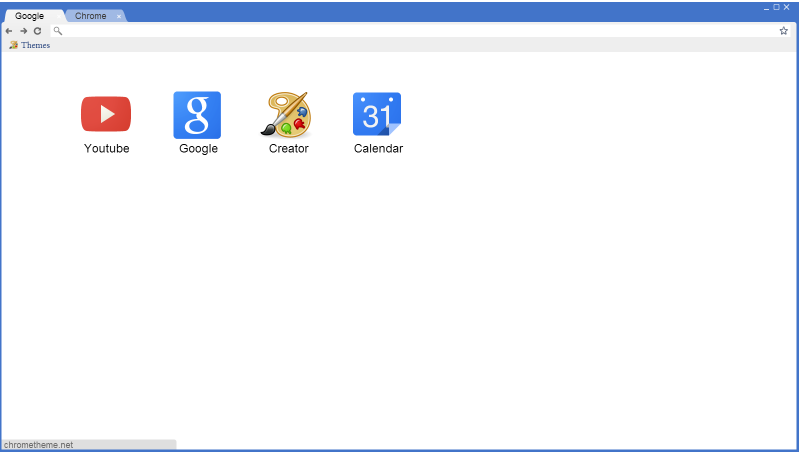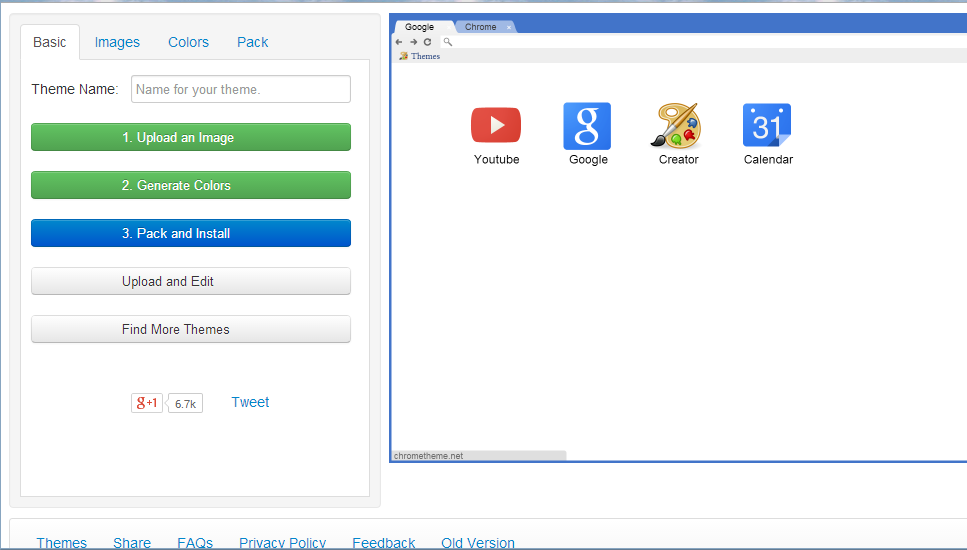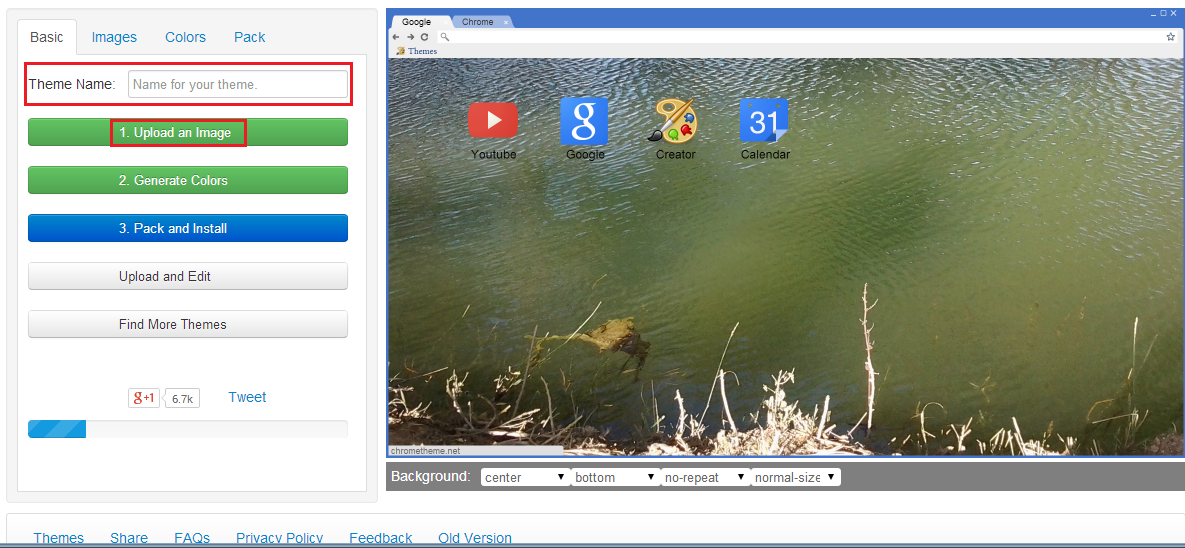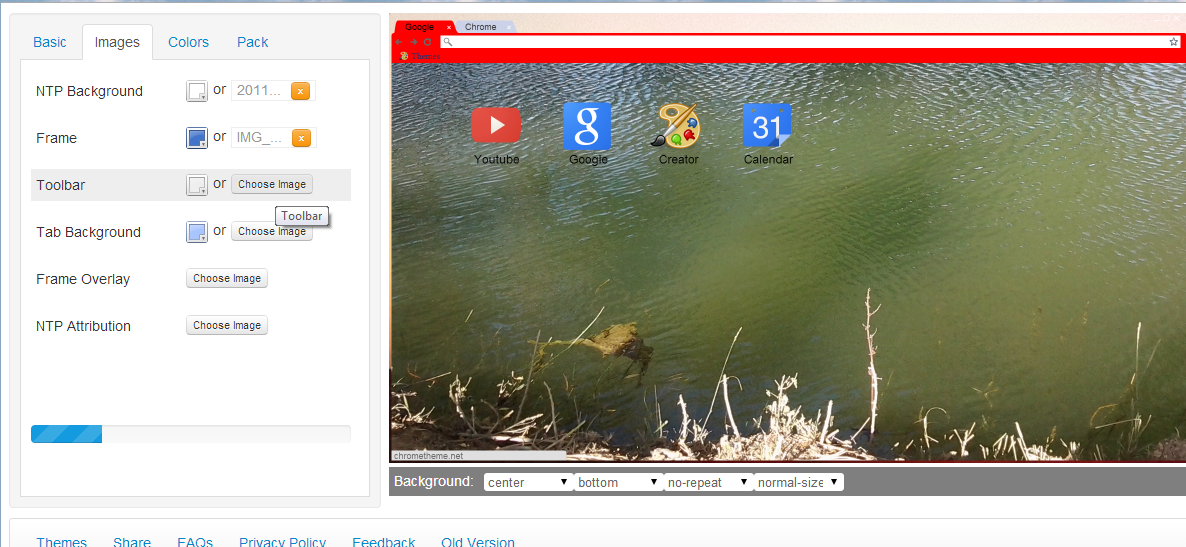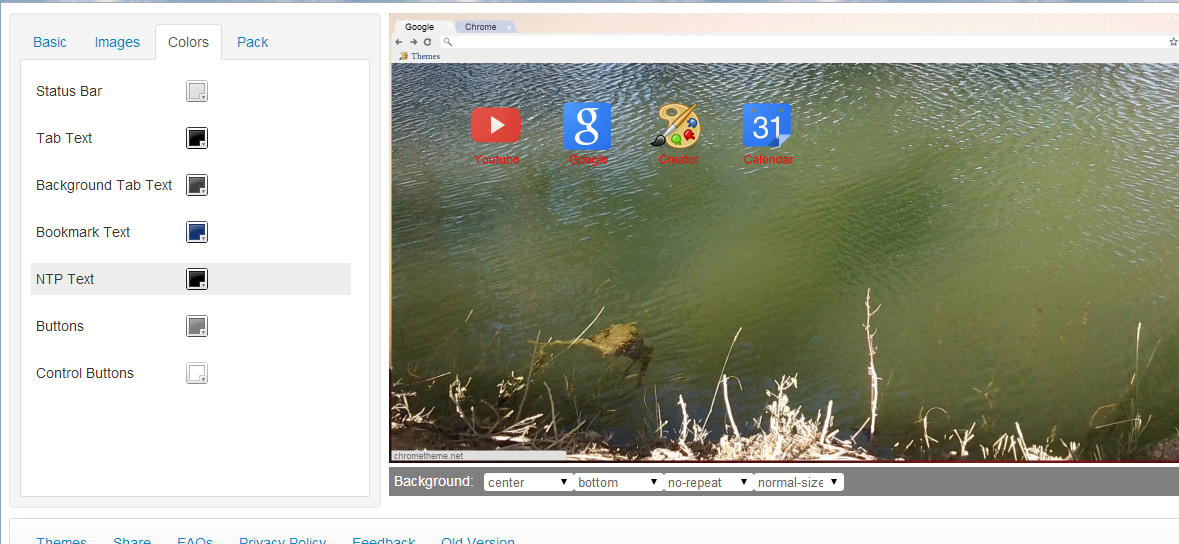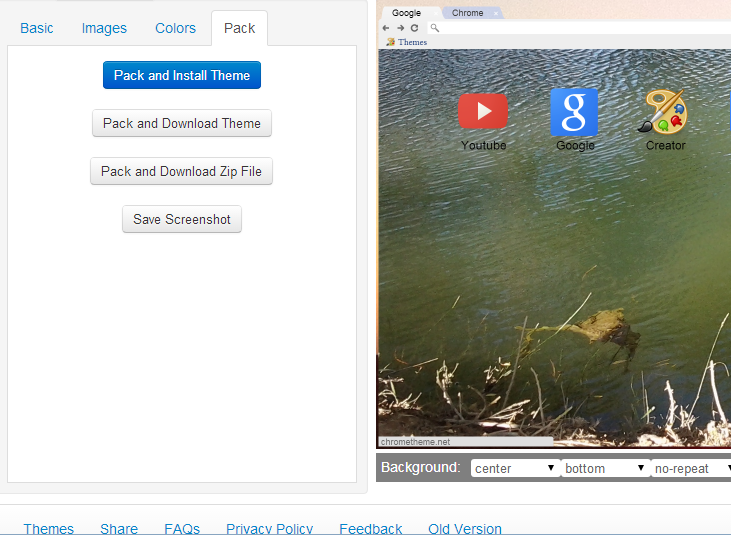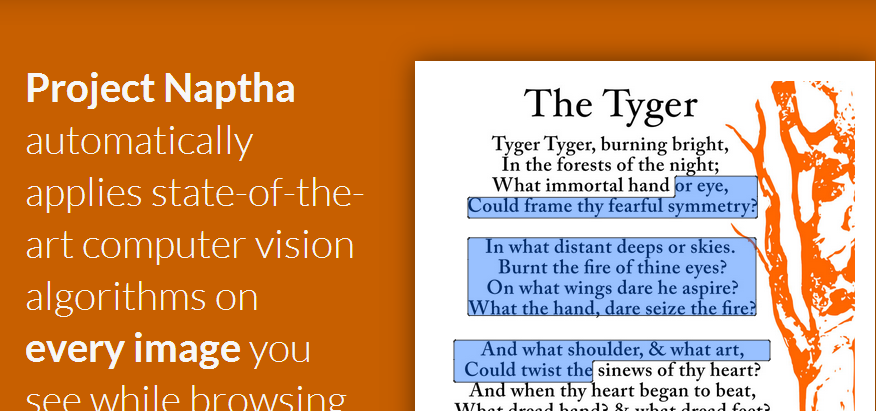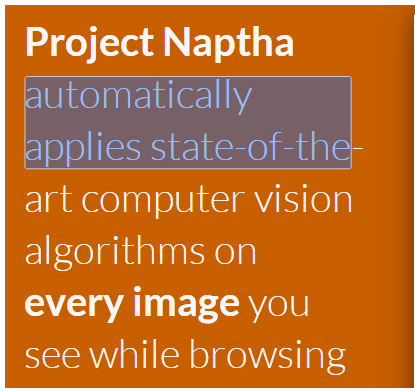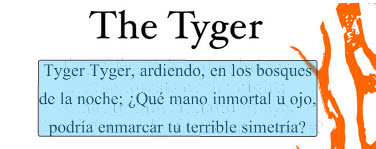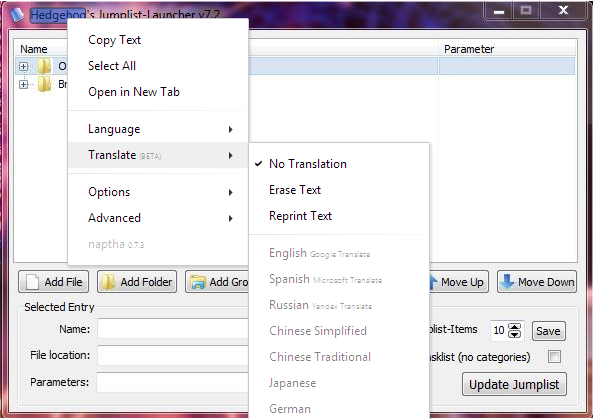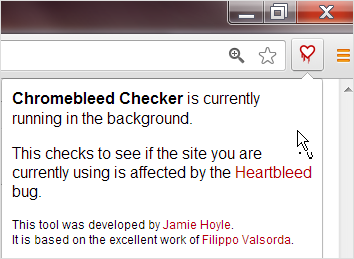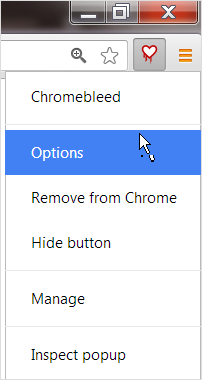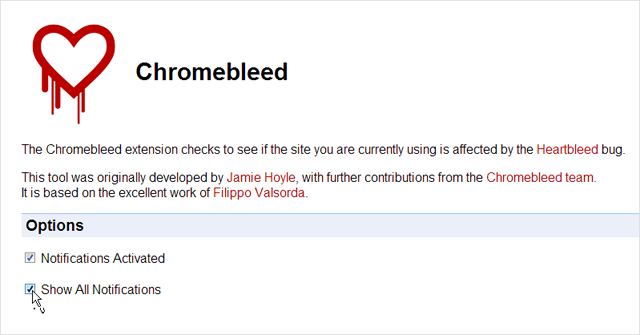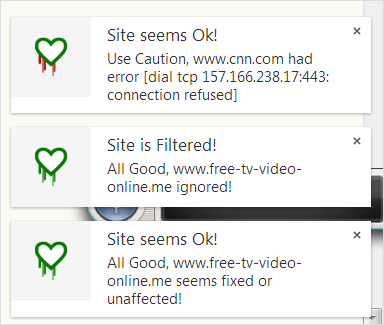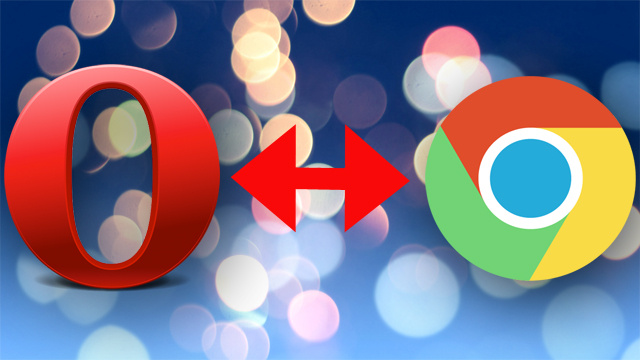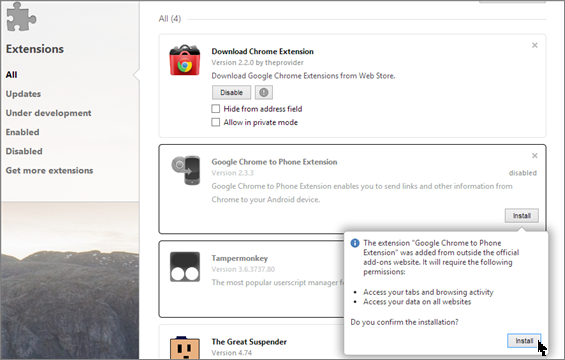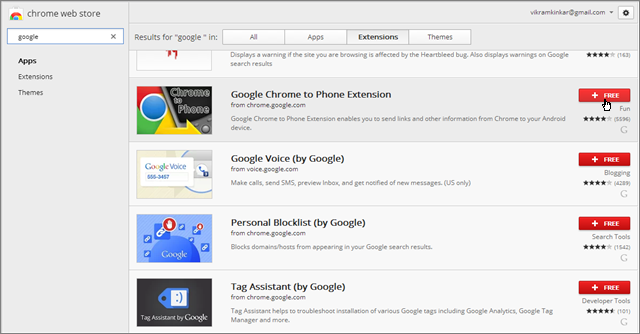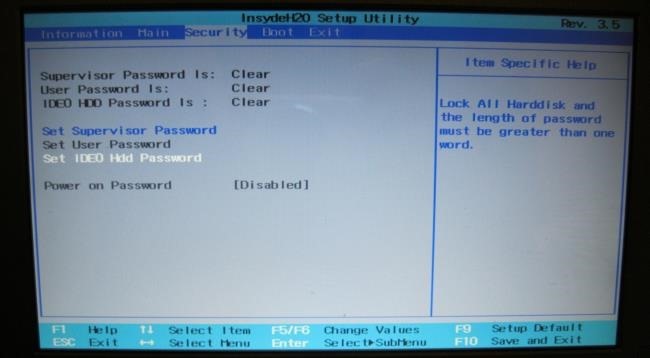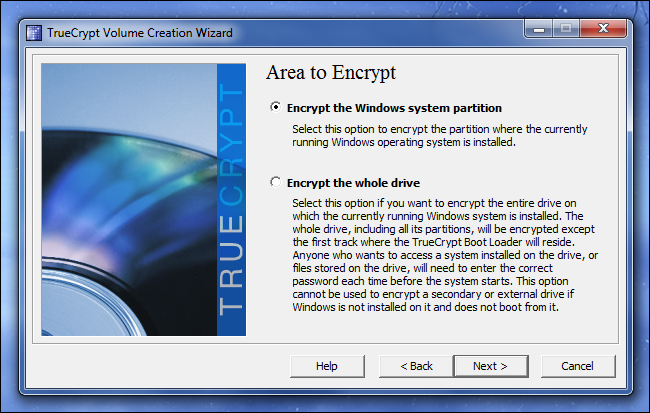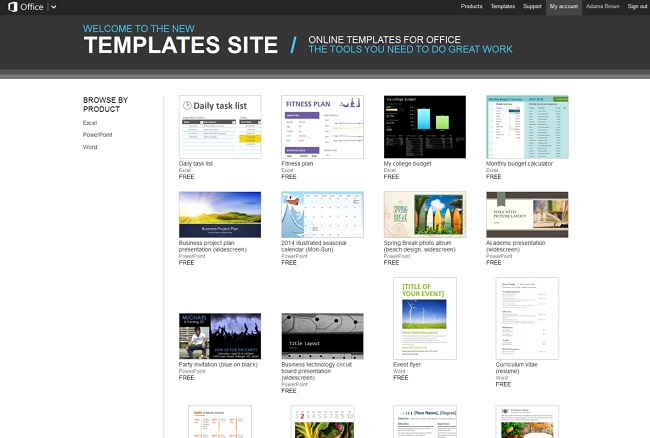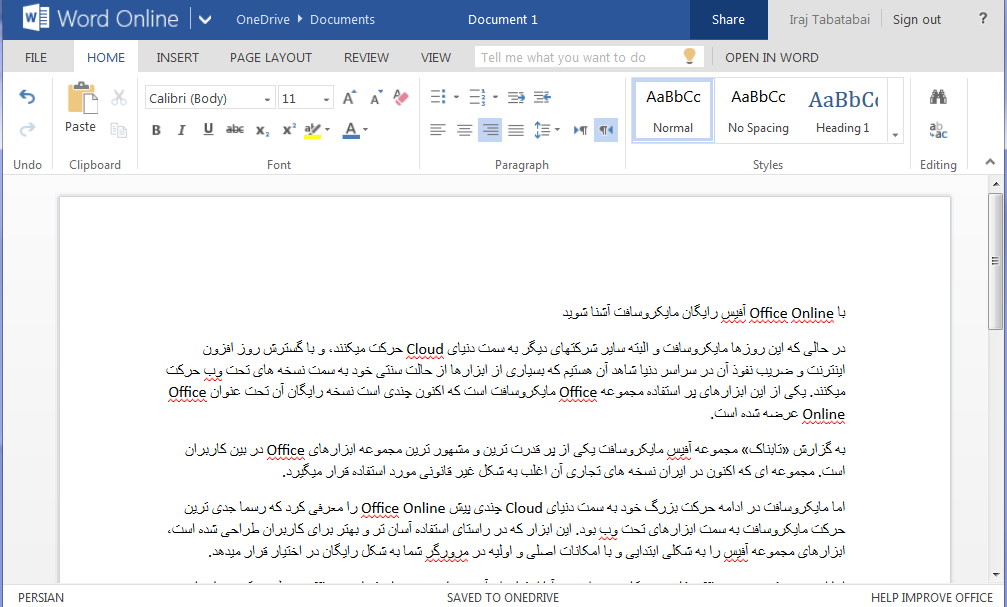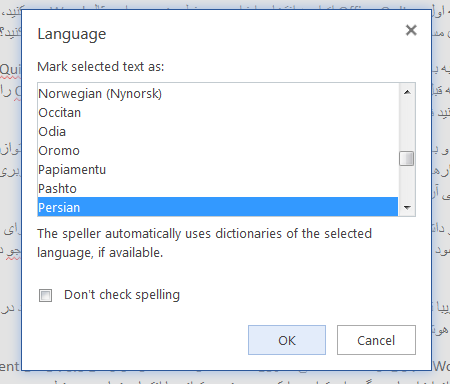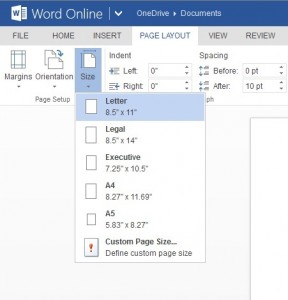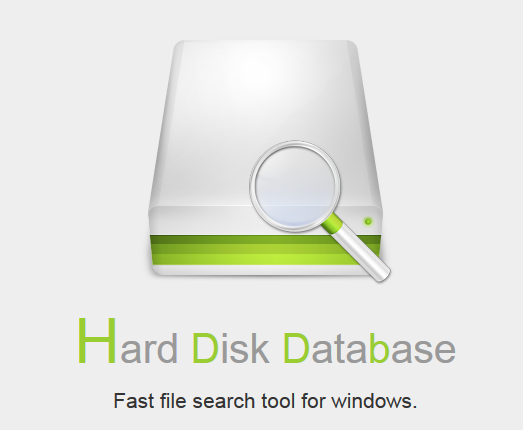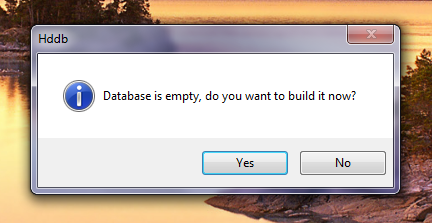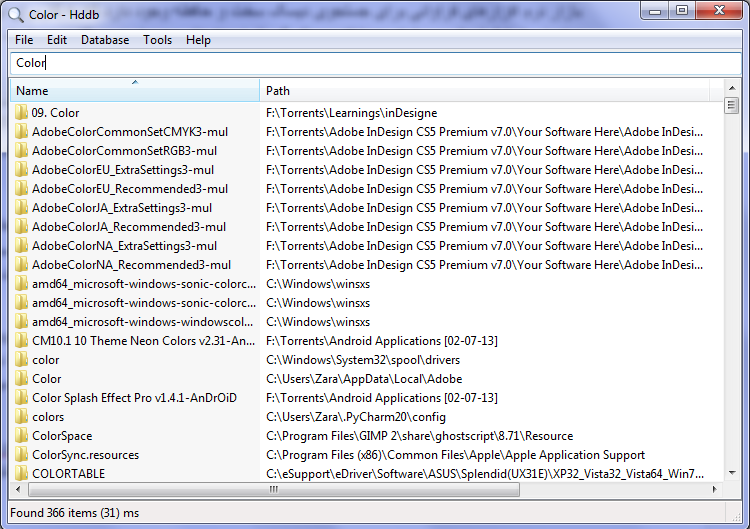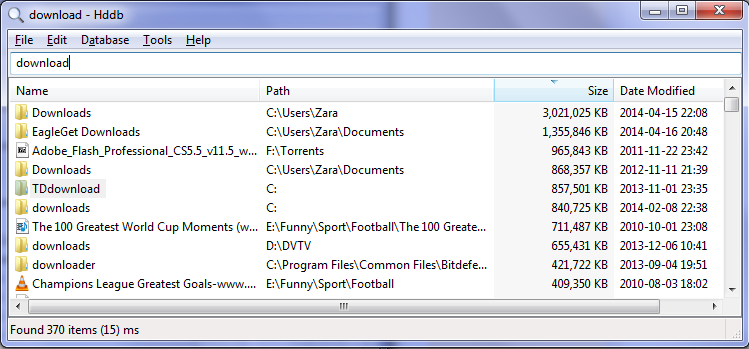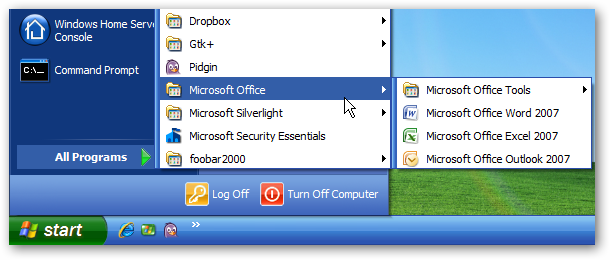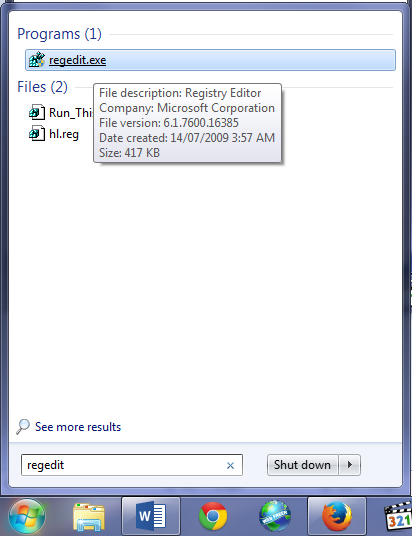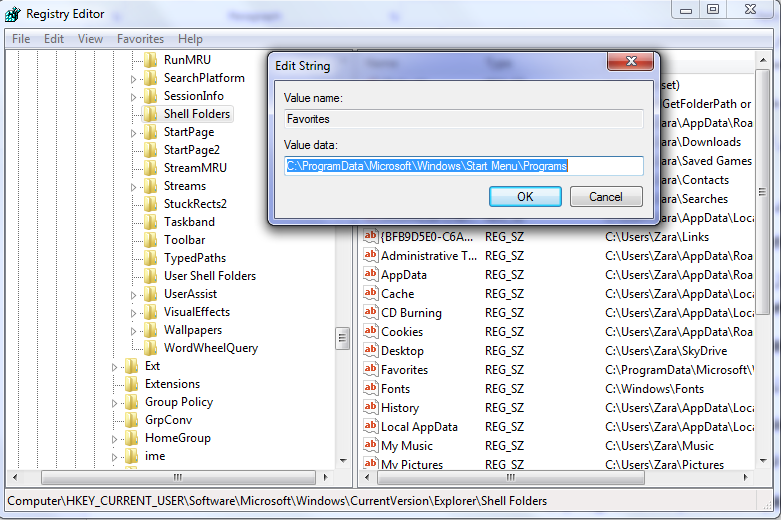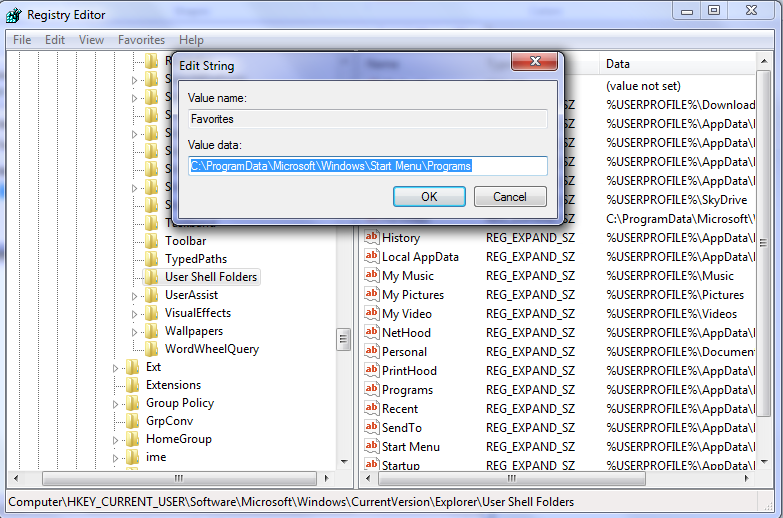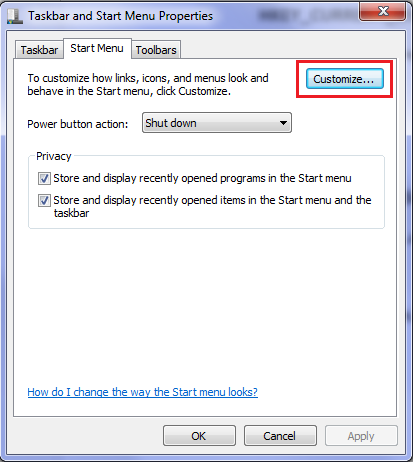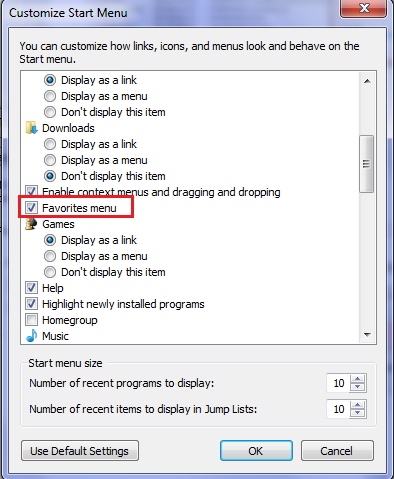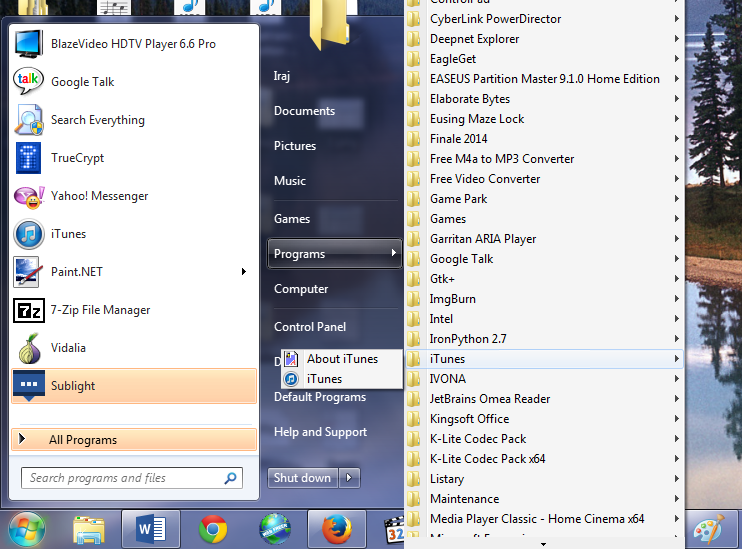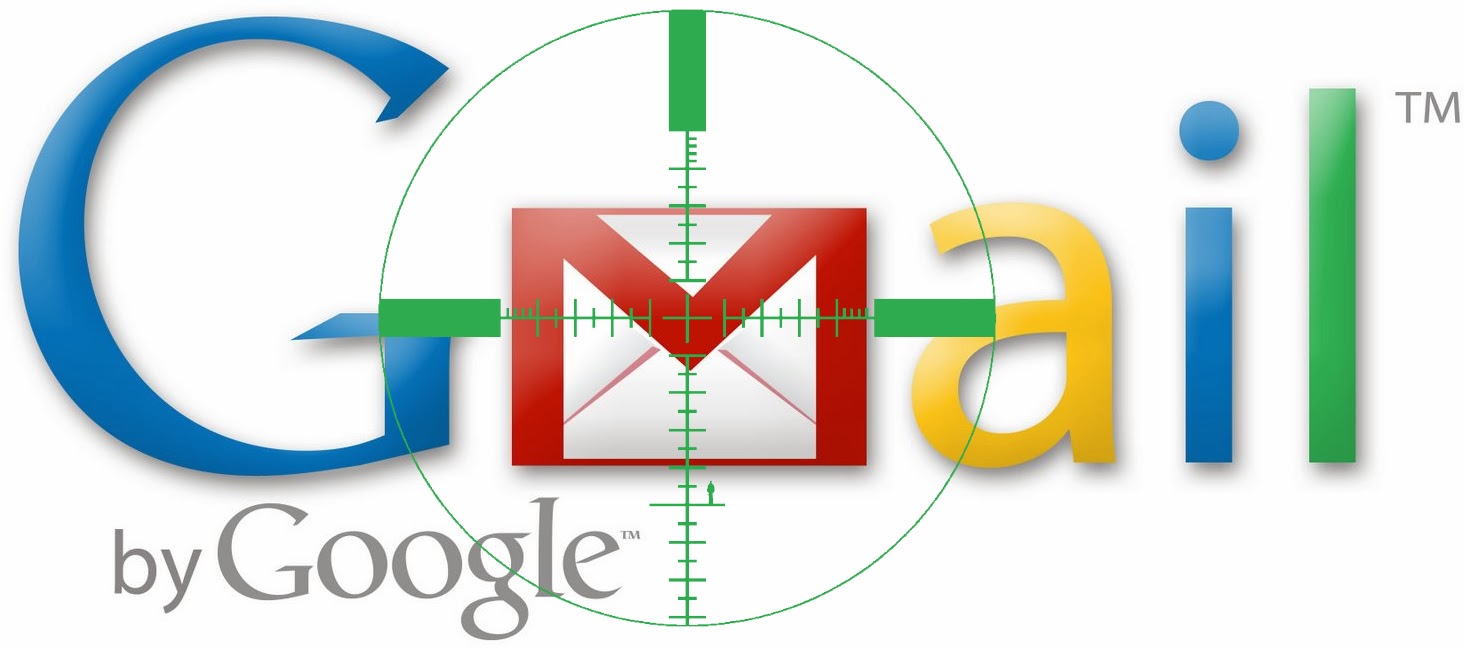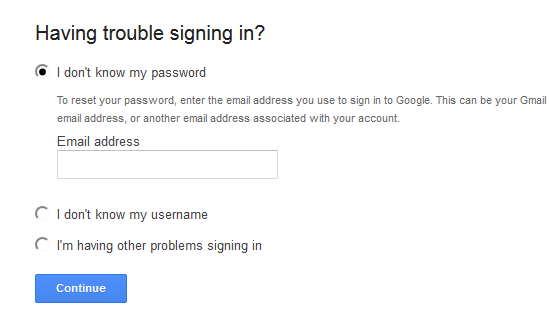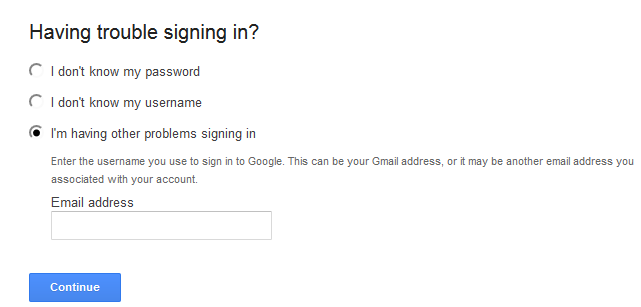|
چندیست که استفاده از حافظههای فلش و کولدیسکها بین کاربران ایرانی بسیار رواج یافته است. اما بسیاری از کاربران این وسیله، آلوده شدن حافظه فلش یا رایانه به ویروس را تجربه کردهاند!
متاسفانه انتقال ویروس همراه با حافظههای فلش از یک رایانه به رایانه دیگر بهسرعت صورت میگیرد و در کمترین زمان، چندین رایانه به انواع ویروسها آلوده میشوند. گاهی اوقات شما روی رایانهتان یک ویروسیاب قوی و بهروز دارید که مانع نفوذ ویروس به رایانه شما میشود، اما با این حال ممکن است حافظه فلش هنگام اتصال به یک رایانه آلوده، ویروسی شود!
اگر تابهحال این تجربه بد برای شما هم پیش آمده باشد، حتما میدانید که در صورت ویروسی شدن حافظه فلش در اکثر موارد میتوان با کمک یک ویروسیاب قدرتمند فایلهای آلوده را از حافظه فلش حذف کرد و مثل روز اول از فلش استفاده کرد اما بهتازگی عملکرد ویروسها بهگونهای شده که بهظاهر کار را کمی مشکل کرده است!
بهتازگی بسیار دیده میشود که یکباره تمام فایلهای موجود در فلش حذف شده و قابل مشاهده نیست در صورتیکه میزان فضای اشغال شده در حافظه فلش آنها صفر نشده است!
ساده اما پر دردسر
همانطور که گفتیم، ممکن است رایانه شما به یک ویروسیاب خوب مجهز باشد اما ممکن است فلش خود را به یک رایانه آلوده متصل کنید و در فایلهای فلش شما نیز بهظاهر حذف شوند! در این صورت حتی هنگام اتصال فلش به رایانه خودتان نیز نهتنها فایلهایتان را نمیبینید بلکه ویروسی نیز روی فلش شما یافت نمیشود و علت این امر این است که ویروسی که روی رایانه آلوده وجود داشته، بهسادگی با اعمال تغییراتی جزئی فایلها و پوشههای شما را به فایلهای پنهان سیستمی تبدیل کرده است.
کلید معما
اگر فلش شما نیز دچار این مشکل شده یا کسانی را میشناسید که بهدنبال حل این مشکل هستند، پیشنهاد میکنیم که طبق روش زیر عمل کنید:
پیش از هر کار باید یک ویروسیاب قدرتمند و بهروز روی رایانه خود نصب کنید تا ویروسهای احتمالی موجود روی رایانه را حذف کند، همچنین برخی محدودیتهای اعمال شده روی سیستمعامل توسط ویروسها را نیز غیرفعال کند.
سپس پنجره My Computer را باز کنید و از منوی Tools گزینه Folder options را انتخاب کنید.
حال تب View را انتخاب کرده و گزینه Show hidden files and folders را فعال کنید. همچنین چکمارک کنار گزینه Hide protected operating system files را بردارید.
با گذر از مرحله قبل و مراجعه به درایو حافظه فلش خواهید دید که فایلها و پوشههای شما قابل مشاهده میشوند. حالا باید پوشهها و فایلهای مورد نظر را برای همیشه به حالت اولیه بازگردانید تا بهطور معمول نیز در سیستمعامل قابل مشاهده باشند. برای انجام این کار میتوانید به یکی از سه روش زیر عمل کنید:
روش اول: استفاده از سیستمعامل
برای استفاده از این روش از قسمت Run در سیستمعامل عبارت Cmd را وارد کرده تا برنامه داس برای شما نمایان شود. سپس با استفاده از کد زیر فایلها و پوشههای مورد نظرتان را به حالت اولیه خود بازگردانید:
Attrib -h -s c:\flash drive\file.ext
دقت داشته باشید که در این دستور بهجای عبارت Flashdrive نام درایو حافظه فلش و بهجای عبارتFile.ext نیز نام و پسوند فایل یا پوشه مورد نظرتان را وارد کنید. همچنین اگر قصد دارید این کد را برای تمام فایلهای داخل یک پوشه اجرا کنید، میتوانید از کد زیر کمک بگیرید:
Attrib -h -s c:\flash drive\folder name\*.*
روش دوم: بکش رها کن
اگر از یک کاربر مبتدی رایانه بخواهید با استفاده از روش اول اطلاعات موردنظر را بهحالت اولیه بازگرداند به احتمال زیاد موفق به انجام این کار نخواهد شد. برای این گونه کاربران و حتی کاربران حرفهای که میخواهند مدت زمان کمی را برای این کار صرف کنند، پیشنهاد میکنیم از نرمافزار کوچک و رایگان iReset کمک بگیرند. روش کار در این نرمافزار بسیار ساده است. برای استفاده از آن کافیست فایلها و پوشههای مورد نظرتان را روی علامت مشخص شده در وسط برنامه بکشید و پس از رها کردن آنها گزینه Reset را انتخاب کنید. خواهید دید که بهسرعت فایلهای شما به حالت اولیه باز خواهند گشت.
برای دانلود این نرمافزار به سایت زیر مراجعه کنید:
http://www.sergiwa.com
روش سوم: به انتخاب شما
استفاده از این روش نیز همچون روش دوم بسیار ساده است اما تفاوت این روش با روش دوم در امکانات و تنظیماتی است که در اختیار شما قرار میگیرد. در این روش نرمافزار Attribute Changerبهکار گرفته میشود که به شما این امکان را میدهد تا بهدلخواه خود تنظیمات مختلف فایلها و پوشهها را تغییر دهید. پس از نصب این نرمافزار برای استفاده از آن کافیست با انتخاب هر فایل یا پوشه، روی آن کلیک راست نموده و گزینه Properties را برگزینید. این نرمافزار از سایت زیر قابل دریافت است:
http://www.petges.lu
منبع جام جم